日々のパソコン案内板
【Excel関数】 No.1(A~I) No.2(J~S) No.3(T~Y)
【Excelの小技】 【HTMLタグ&小技】
【PDFの簡単セキュリティ】
【複数フォルダーを一括作成するんならExcelが超便利だよ!!】
【アップデートが終わらない!? Windowsの修復ツールを使ってみる方法】
【削除してしまったファイルやデータを復元する方法ー其の一(以前のバージョン)】
【削除ファイルやデータを復元する方法ー其の二(ファイル履歴)】
【Excel振替伝票の借方に入力したら貸方に対比する科目を自動記入】
【手書きで書くように分数表記する方法】
【Web上のリンクさせてある文字列を選択する方法】
【Excel2010以降は条件付き書式設定での文字色にも対応!】
【Windows10のWindows PowerShellでシステムスキャンの手順】
アナタの写真を芸術作品に
GoogleのArt Transfer機能で…
日本からは葛飾北斎も参戦!!
今日は、この機能の説明をしてみたいと思います。世界中の芸術作品が観られるGoogleのギャラリーアプリ『Google Arts and Culture』に『Art Transfer』という新機能が加えられました。
※花だけをゴッホ風に変換してみました
この機能を使えば、好きな写真に、さまざまなアートスタイルを適用できるというものですよ。この機会に、アナタの写真を名画の世界へと誘ってみませんか!?
- 先ず、スマホに『Google Arts & Culture』のアプリをインストールします
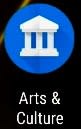
- アプリがインストールできたら、アプリを立ち上げます
- 写真撮影をするためにホーム画面の下の真ん中にある『カメラマーク』をタップします
- すると、選択項目が表示されます
- 一番上に表示されている
『Art Transfer』
”撮影した写真を一流の芸術作品のスタイルに変換します”をタップします
- すると、カメラに戻りますので、対象物を撮影します
- その写真で良ければ、下段に表示される画風の中から選択します
- 今回はゴッホを選択してみましたら、画像全体がゴッホの絵画調に・・・
- 一部分だけに適用させたい場合は右上にあるハサミのマークをタップします
- すると、元の写真に戻りますので、スタイルを適用させたい箇所を指でナゾって選択します
- 今回はシクラメンの花だけを選択してみました
- これで良ければ、画面下に表示されている共有ボタンをタップして保存するなり、誰かと共有するなり出来ます
Stay at homeの毎日が続いておりますが、少しでも、何かに集中することにより、気持ちも軽くなりますよ!
このアプリを使用して、色々な名画の世界を堪能してみて下さいね(^_-)-☆
皆でこの難局を乗り切りましょう!!
































